KeePassXC enthält eine sehr nützliche SSH-Agent Integration. Der Artikel zeigt, wie man diese einrichten kann.>
SSH (Secure Shell) ist weit verbreitet und quasi ein Standard für den sicheren Remote-Zugang zu Linux und anderen UNIX-artigen Systemen. Dank der SSH-Agent Integration lässt sich KeePassXC zur komfortablen Verwaltung von SSH-Schlüsseln verwenden. Verschiedene Szenarien werden unterützt. Ich möchte hier kurz erläutern, wie man den privaten und öffentlichen SSH-Schlüssel in KeePassXC ablegen und wie man sich damit authentifizieren kann.
Einrichtung
Normalerweise ist auf einem Dektop-Linux bereits ein SSH-Agent vorinstalliert. Das kann man einfach überprüfen:
$ ssh-add -l
The agent has no identities.Wenn man diese Ausgabe (oder eine Liste von SSH-Schlüüsseln) erhält, ist alles bereit.
Nach der Installation von KeePassXC erstellt man zunächst eine KeePass-Datenbankdatei. In dem Einrichtungsdialog folgt man einfach den Anweisungen und vergibt der Datenbank ein sicheres™ Passwort.
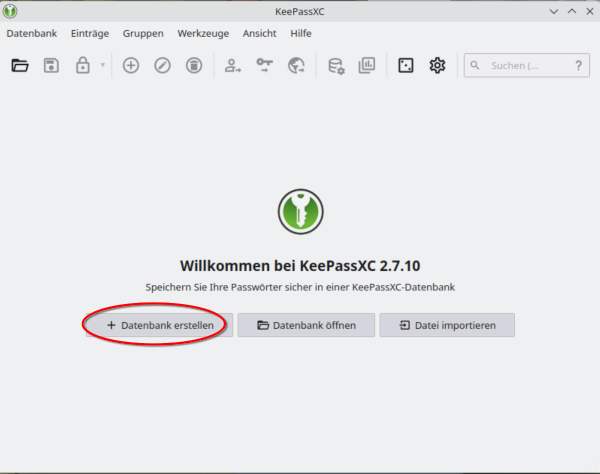
$ ssh-keygen -o -f keepassxc -C martin@keepassxc
Generating public/private ed25519 key pair.
Enter passphrase for "keepassxc" (empty for no passphrase):
Enter same passphrase again:
Your identification has been saved in keepassxc
Your public key has been saved in keepassxc.pub
The key fingerprint is:
SHA256:F8nKK2iZZHfMX/LA/tdDFjgd0FmNfAN8VSLIf9r8Ooo martin@keepassxc
The key's randomart image is:
+--[ED25519 256]--+
| . .o+=.X|
| .o. ooBo|
| +. +.o|
| + o ..o.o |
| o . S = .=. .|
| o = . = =. oo |
| = . . o . oo |
| . . o o.o|
| E oo.o.|
+----[SHA256]-----+
Im Dateisystem liegen nun zwei Dateien:
keepassxc(privater Schlüssel)keepassxc.pub(öffentlicher Schlüssel).
KeePassXC-Eintrag
Jetzt haben wir alles, was wir brauchen, sodass wir einen Eintrag in KeePassXC erstellen und diesem die beiden Teilschlüssel hinzufügen können.
Über das Plus-Symbol in der KeePassXC-Toolbar wird ein neuer Eintrag erstellt. Diesem vergeben wir einen sinnvollen Namen und tragen als Passwort die zuvor in der Konsole festgelegte Passphrase ein.
Dem neuen Eintrag fügen wir nun den generierten SSH-Schlüssel keepassxc als Anhang hinzu. Dies ist im Bereich Fortgeschrittene möglich, zu dem man über das entsprechende Symbol in der linken Spalte kommt.
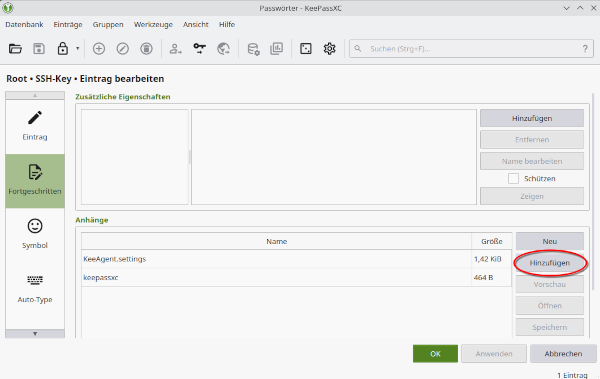 Mehr zum Thema
Mehr zum Thema


